WordPress 5.5 업데이트 문제를 해결하는 방법? (2 쉬운 솔루션)
게시 됨: 2020-08-22지난 주 Automattic은 유명한 CMS의 최신 버전인 WordPress 5.5를 출시했습니다. 이 새 버전으로 업데이트한 후 문제가 발생하는 경우 몇 가지 해결책이 있습니다. 이 기사에서는 2가지 간단한 방법으로 WordPress 5.5 업데이트 문제를 해결하는 방법을 보여 드리겠습니다!
WordPress 5.5 업데이트에 문제가 있는 이유는 무엇입니까?
WordPress 5.5 업데이트는 코어에 많은 변경 사항을 가져왔습니다. 가장 중요한 것은 jQuery Migrate 1.x 제거입니다 . WordPress가 커뮤니티에 이 대규모 jQuery 업데이트를 준비할 것을 제안했지만 이 새 버전은 많은 개발자가 준비해야 했던 만큼의 준비를 하지 못했습니다. 결과적으로 이 업데이트로 인해 많은 웹사이트가 중단 되었고 많은 사용자가 사이트에 문제를 겪을 수 있었습니다.
WordPress 5.5의 문제점은 무엇입니까?
최신 버전의 WordPress에는 몇 가지 주요 문제가 있습니다.
1) 클래식 편집기
Automattic이 버전 5.0을 출시했을 때 Gutenberg라는 새로운 편집기가 함께 제공되었습니다. 그러나 사이트에서 Gutenberg를 제거하고 이전 스타일의 WordPress 편집기를 다시 가져오는 Classic Editor 플러그인도 출시했습니다. WordPress 리포지토리에서 이 플러그인을 확인하면 5백만 개 이상의 활성 설치가 있는 것을 볼 수 있으며 가장 인기 있는 플러그인 중 하나입니다. 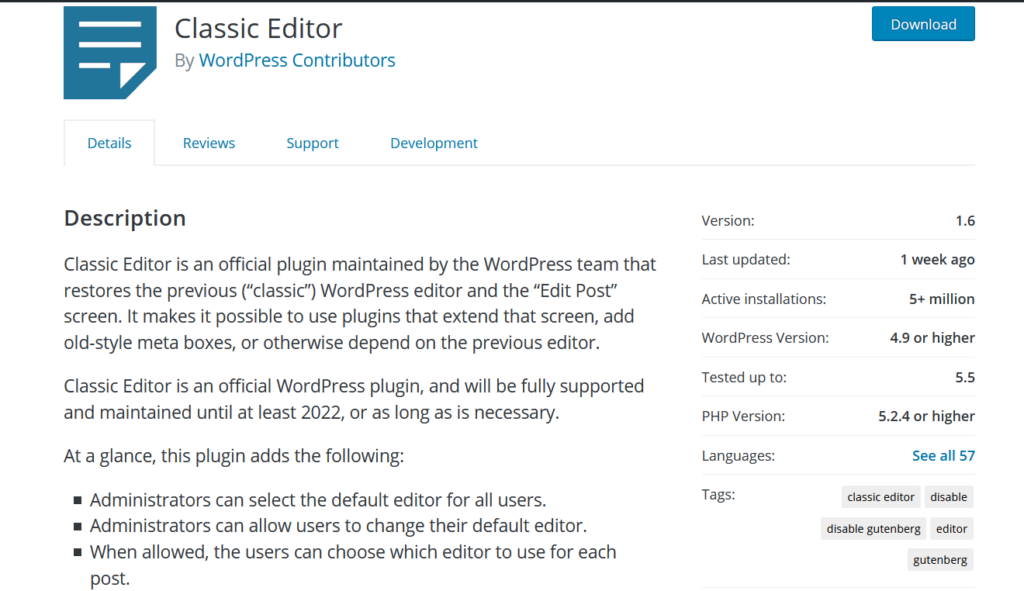 문제는 최근 WordPress 5.5 업데이트 후 클래식 편집기가 제대로 작동하지 않는다는 것입니다. 사용자는 텍스트 편집기 가 작동하지만 비주얼 편집기 가 작동하지 않는다고 보고했습니다. Visual Editor는 초보자에게 친숙한 콘텐츠 제작 방법입니다. 따라서 개발자라면 이것은 큰 문제가 아닐 수 있습니다. 그러나 텍스트 편집기를 통해 게시물과 페이지를 만드는 것은 기본적인 HTML 지식이 필요하기 때문에 초보자에게는 까다로울 수 있습니다.
문제는 최근 WordPress 5.5 업데이트 후 클래식 편집기가 제대로 작동하지 않는다는 것입니다. 사용자는 텍스트 편집기 가 작동하지만 비주얼 편집기 가 작동하지 않는다고 보고했습니다. Visual Editor는 초보자에게 친숙한 콘텐츠 제작 방법입니다. 따라서 개발자라면 이것은 큰 문제가 아닐 수 있습니다. 그러나 텍스트 편집기를 통해 게시물과 페이지를 만드는 것은 기본적인 HTML 지식이 필요하기 때문에 초보자에게는 까다로울 수 있습니다.
3) 플러그인 및 테마 문제
또한 플러그인 및 테마에 대한 다른 많은 문제 가 있었습니다. JavaScript 라이브러리의 업데이트로 인해 오래된 코드가 포함된 플러그인이나 테마를 사용하는 사이트에 많은 문제가 발생했습니다. 개발자가 이러한 문제를 해결할 것으로 기대할 수 있지만 그 동안에는 더 이상 제대로 작동하지 않는 많은 플러그인과 테마가 있습니다.
3) 주요 이미지
비주얼 편집기의 이러한 문제 외에도 일부 사용자는 업데이트 후 추천 이미지가 작동하지 않는다고 보고했습니다.
4) 페이지 매김 문제
일부 사용자는 WordPress 5.5가 일부 웹사이트에서 페이지 매김 문제를 일으킨다고 보고했습니다. 이는 사이트의 탐색 및 사용자 경험에 모두 영향을 줍니다.
5) 사이트맵 문제
WordPress 5.5에는 기본 WordPress 사이트맵 이 있는 일부 사이트에 영향을 주는 사이트맵 버그도 있습니다. 이 버그는 존재하지 않는 사이트맵 페이지를 만들고 주로 둘 이상의 XML 사이트맵이 필요한 웹사이트에 영향을 미칩니다. 그러나 좋은 소식은 WordPress가 이를 인식하고 9월 1일에 버그를 수정하는 새 버전 5.5.1을 출시할 것이라는 것입니다. 6) 미디어 추가 및 추천 이미지 설정 버튼이 작동하지 않음
WordPress 5.5로 업데이트한 후 많은 사용자가 미디어 추가 및 추천 이미지 설정 버튼에 문제를 경험합니다. 이러한 문제는 jQuery 라이브러리 및 플러그인/테마로 생성하는 충돌과 관련이 있습니다. 따라서 이러한 문제나 다른 문제가 발생했다면 제대로 찾아오셨습니다. 이 가이드에서는 WordPress 5.5 업데이트 문제를 해결하는 2가지 쉬운 방법을 보여줍니다.
WordPress 5.5 업데이트 문제를 해결하는 방법은 무엇입니까?
WordPress 5.5 업데이트 문제를 해결하는 두 가지 주요 방법이 있습니다.
- jQuery Migrate 도우미 플러그인 활성화
- 이전 버전의 WordPress로 다운그레이드
이 가이드에서는 사이트에 가장 적합한 것을 선택할 수 있도록 두 가지를 모두 보여줍니다. WordPress 사이트에 로그인할 수 없고 백엔드에 액세스할 수 없는 경우 플러그인이 해당 문제를 유발할 수 있습니다. 이 문제를 해결하려면 FTP 계정을 만들고 파일 관리자에 로그인한 다음 모든 플러그인을 비활성화하고 플러그인 폴더의 이름을 변경합니다. 테마에 대해서도 동일한 작업을 수행할 수 있습니다. 이에 대한 자세한 정보가 필요하면 모든 WordPress 플러그인을 비활성화하는 방법에 대한 단계별 가이드를 확인하세요.
참고: 이와 같은 주요 업데이트 전에 사이트의 전체 백업을 생성하는 것이 좋습니다. 이와 같은 호환성 문제는 매우 일반적이므로 업데이트 후 문제가 발생하면 이전 버전으로 복원할 수 있습니다. 이렇게 하면 플러그인과 테마가 모든 버그와 호환성 문제를 해결할 때까지 더 잘 준비하고 사이트를 가동할 수 있습니다 .
1) jQuery Migrate 도우미 사용
WordPress 5.5 업데이트 문제를 해결하는 첫 번째 솔루션은 jQuery Migrate Helper 를 사용하는 것입니다. WordPress의 업데이트는 jQuery Migrate 1.x를 제거하므로 이 플러그인이 문제를 해결하는 데 도움이 됩니다. 이 도구는 이전 코드가 새 버전의 WordPress에서 작동할 수 있도록 하는 일종의 다리 역할을 합니다.
WordPress 5.5에서는 jquery-migrate 라는 마이그레이션 도구가 기본적으로 활성화되어 있지 않습니다. 따라서 테마 또는 플러그인이 업데이트되지 않은 경우 최신 버전의 WordPress와 오류 및 호환성 문제가 표시됩니다. jQuery Migrate Helper는 개발자가 플러그인 및 테마 문제를 해결할 때까지 훌륭한 솔루션을 제공하는 무료 도구입니다. 이 플러그인은 jquery-migrate 스크립트를 활성화하고 마이그레이션 스크립트와 연결하여 플러그인 및 테마 문제를 해결할 수 있습니다.
jQuery Migrate Helper를 설치하려면 WordPress 대시보드에서 플러그인 > 새로 추가 로 이동합니다. 그런 다음 jQuery Migrate Helper 활성화를 검색하여 활성화합니다.
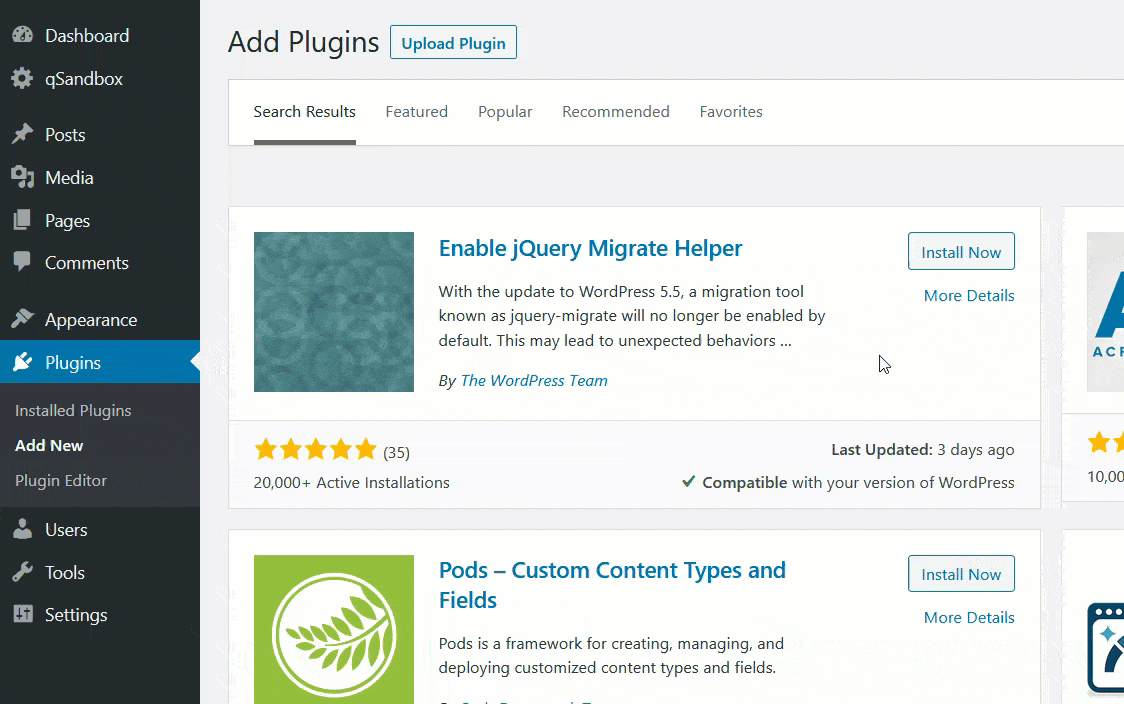 이 플러그인은 추가 설정이 필요하지 않으므로 활성화하면
이 플러그인은 추가 설정이 필요하지 않으므로 활성화하면 jquery-migrate 스크립트가 활성화 되고 WordPress 5.5 업데이트 문제가 수정 됩니다. jQuery Migrate Helper 활성화가 실제로 사이트의 문제를 해결하지 않는다는 점에 유의하는 것이 중요합니다. 그러나 WordPress 5.5와 호환되지 않는 플러그인이나 테마가 업데이트를 받을 때까지 다시 가져와 실행하는 데 도움이 됩니다.
2) WordPress의 이전 버전으로 다운그레이드
WordPress 5.5와의 호환성 문제를 해결하기 위한 또 다른 잠재적인 솔루션은 WordPress를 이전 버전으로 다운그레이드하는 것입니다. 이것은 문제의 근본을 해결하지 못하지만 무슨 일이 일어나고 있는지 찾거나 플러그인 또는 테마 업데이트를 기다리는 데 더 많은 시간을 할애할 수 있습니다. 다음과 같은 다양한 방법으로 이전 버전의 WordPress로 다운그레이드할 수 있습니다.

- 수동으로
- 플러그인 사용
- 이전 백업 복원
WordPress를 수동으로 다운그레이드하는 것은 꽤 어렵고 시간이 많이 걸립니다. 안정적인 WordPress 버전의 ZIP 파일을 로컬 저장소에 다운로드하고 파일 관리자 또는 FTP 클라이언트를 통해 업로드하고 wp-config.php 및 기타 핵심 파일을 변경하는 등의 작업이 필요합니다.
WP 다운그레이드를 사용하면 간단한 클릭으로 WordPress 버전을 변경할 수 있다는 점을 고려하여 이 튜토리얼에서는 이 플러그인을 사용하여 WordPress를 다운그레이드하는 방법을 보여줍니다. 그러나 각 방법에 대한 자세한 내용은 WordPress를 이전 버전으로 다운그레이드하는 방법에 대한 가이드를 참조하는 것이 좋습니다.
WP 다운그레이드로 워드프레스 다운그레이드
가장 먼저 해야 할 일은 웹사이트에 WP 다운그레이드를 설치하고 활성화하는 것입니다. 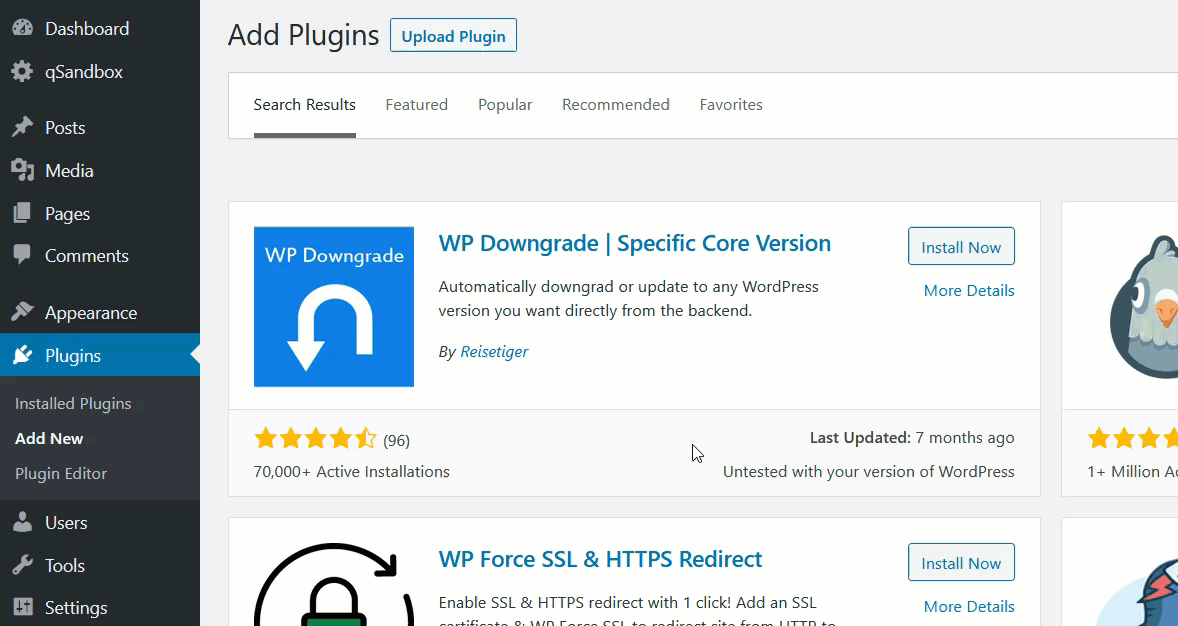 그런 다음 WordPress 설정 페이지에서 플러그인의 구성 메뉴를 볼 수 있습니다.
그런 다음 WordPress 설정 페이지에서 플러그인의 구성 메뉴를 볼 수 있습니다. 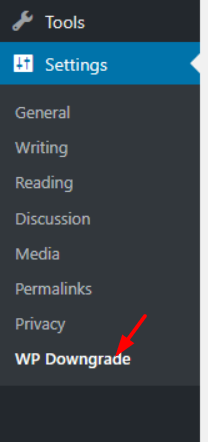 클릭하면 사용하려는 WordPress 버전을 선택할 수 있는 구성 옵션이 하나만 표시됩니다. 계속하기 전에 아직 수행하지 않은 경우 사이트의 전체 백업을 만드는 것이 좋습니다.
클릭하면 사용하려는 WordPress 버전을 선택할 수 있는 구성 옵션이 하나만 표시됩니다. 계속하기 전에 아직 수행하지 않은 경우 사이트의 전체 백업을 만드는 것이 좋습니다. 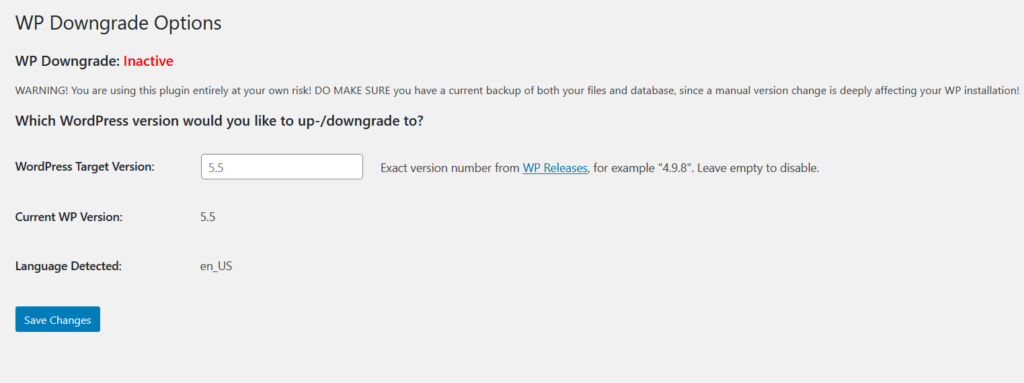 플러그인은 현재 사용 중인 WordPress 버전과 언어를 자동으로 감지합니다. 그리고 그 위에 사용하려는 대상 WordPress 버전을 입력할 수 있습니다. 정확한 WordPress 버전 번호를 작성해야 합니다. 버전 번호가 확실하지 않은 경우 WordPress 릴리스 섹션을 확인하세요. WordPress 5.5를 사용 중이고 업데이트 후 문제가 발생하여 CMS를 안정적인 버전 5.4로 다운그레이드할 예정입니다. 따라서 WordPress 대상 버전 필드에 5.4를 입력한 다음 변경 사항을 저장합니다.
플러그인은 현재 사용 중인 WordPress 버전과 언어를 자동으로 감지합니다. 그리고 그 위에 사용하려는 대상 WordPress 버전을 입력할 수 있습니다. 정확한 WordPress 버전 번호를 작성해야 합니다. 버전 번호가 확실하지 않은 경우 WordPress 릴리스 섹션을 확인하세요. WordPress 5.5를 사용 중이고 업데이트 후 문제가 발생하여 CMS를 안정적인 버전 5.4로 다운그레이드할 예정입니다. 따라서 WordPress 대상 버전 필드에 5.4를 입력한 다음 변경 사항을 저장합니다. 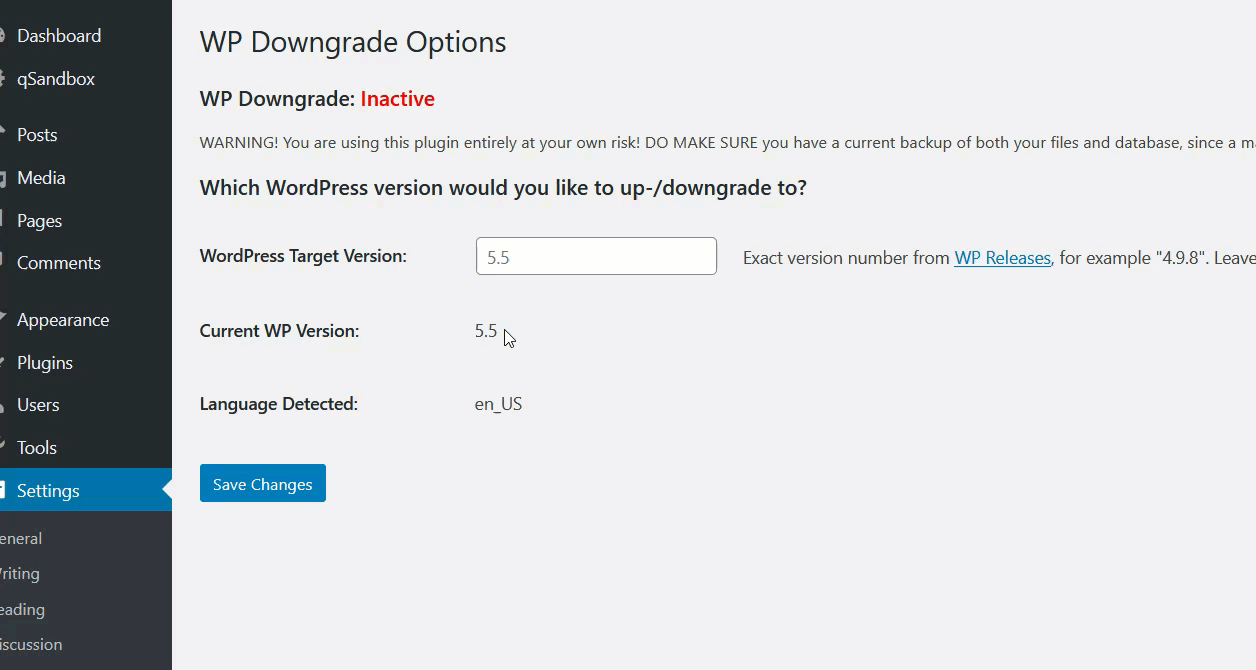
그런 다음 변경이 완료되었음을 확인하는 텍스트가 표시됩니다. 지금 5.4 버전에서 실행 중이어야 합니다! 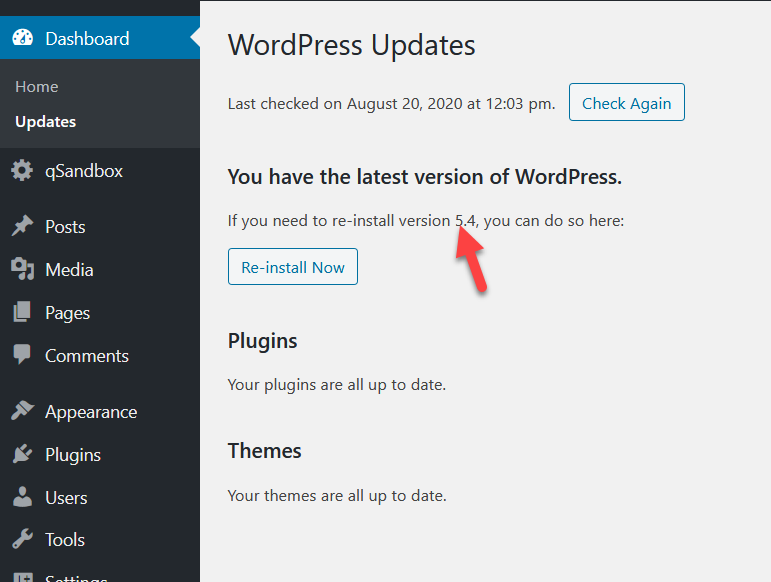
이 변경 은 WordPress 5.5로 업데이트한 후 호환성 문제를 수정해야 합니다 . 사이트 성능이 마음에 들지 않으면 이 플러그인을 사용하여 언제든지 원하는 WordPress 버전으로 다운그레이드하거나 업그레이드할 수 있습니다.
WordPress 버전을 다운그레이드해도 WordPress 5.5와의 호환성 문제가 해결되지는 않지만 적어도 플러그인이나 테마를 수정하거나 업데이트를 기다리는 데 더 많은 시간을 할애할 수 있습니다.
WordPress 5.5 업데이트 문제를 해결하는 방법은 무엇입니까?
WordPress 5.5 업데이트 문제를 해결하는 가장 쉬운 방법은 Chrome 개발자 콘솔 을 사용하는 것입니다.
- 콘솔에 액세스하려면 F12 키를 누르거나 오른쪽 상단 모서리에 있는 세로 세 개의 점 메뉴를 클릭하고 추가 도구 > 개발자 도구 >
- 그런 다음 콘솔 탭으로 이동하십시오.
- 일단 거기에 있으면 일반적으로 Uncaught ReferenceError 라고 표시되는 빨간색으로 강조 표시된 오류를 볼 수 있습니다.
- 이름에 .js 가 있는 항목을 검색하고 클릭하면 자세한 내용을 볼 수 있습니다.
- 여기에서 오류 옆에 있는 빨간색 X 아이콘을 클릭하여 문제가 무엇인지 정확히 확인할 수 있습니다.
WordPress에서 JavaScript 오류를 해결하는 방법에 대한 자세한 내용은 다양한 브라우저에서 문제를 진단하는 방법을 보여주는 이 공식 WordPress 가이드를 확인하십시오.
보너스 – PHP 버전 확인
오래된 버전의 PHP에서 실행 중인 경우 WordPress 5.5 업데이트에 문제가 있을 수 있습니다. 5.4와 같은 PHP 버전이 더 이상 최적화되지 않았기 때문입니다. 그렇기 때문에 서버에서 최신 버전의 PHP를 사용하는 것이 좋습니다.
PHP 버전을 확인하려면 cPanel로 이동하여 소프트웨어 아래에서 PHP 버전 을 찾으십시오. 거기에서 최신 PHP 버전으로 업그레이드할 수 있습니다. PHP 업그레이드 옵션의 위치는 호스팅 회사에 따라 다르므로 찾을 수 없으면 호스팅 회사에 문의하십시오.
플러그인/테마에 WordPress 5.5에 문제가 있으면 어떻게 합니까?
마지막으로 플러그인/테마를 개발했는데 WordPress 5.5로 업데이트한 후 제대로 작동하지 않는 경우 솔루션이 있습니다. 테스트 jQuery 업데이트는 업데이트하기 전에 다양한 버전의 jQuery 및 jQuery UI를 테스트하는 데 도움이 되는 WordPress 팀에서 개발한 공식 플러그인입니다. 프로덕션에서 사용하기 위한 것은 아니지만 WordPress 5.5와의 호환성 문제를 해결하는 데 도움이 될 수 있습니다.
지연 로딩에 문제가 있습니까?
WordPress 5.5 업데이트의 주요 새 기능 중 하나는 이미지가 기본적으로 지연 로드된다는 것입니다. 이렇게 하면 대역폭을 절약하는 데 도움이 되지만 일부 사용자는 대역폭에 문제가 있다고 보고했습니다. 이것은 일부 플러그인이 이미 지연 로딩을 구현하기 때문에 발생합니다. 따라서 WordPress 5.5로 업데이트하면 충돌하는 기능이 발생할 수 있습니다.
문제를 일으키는 플러그인이 아직 업데이트되지 않았고 WordPress 5.5로 업데이트한 후 문제가 발생하는 경우 해결 방법이 있습니다. 이 무료 도구를 사용하여 문제를 일으키는 플러그인을 비활성화하거나 WordPress 5.5 지연 로딩 기능 을 비활성화할 수 있습니다.
결론
대체로 WordPress 5.5 업데이트에는 사이트에 문제를 일으킬 수 있는 큰 변경 사항이 있습니다. 사용자는 클래식 편집기, 추천 이미지, 페이지 매김 및 플러그인 및 테마와 관련된 많은 문제에 대해 보고했습니다. 이 경우 이러한 문제를 해결할 수 있는 두 가지 주요 솔루션이 있습니다.
- jQuery Migrate Helper 플러그인 활성화 사용
- WordPress를 이전 버전으로 다운그레이드
jQuery Migrate Helper는 개발자가 도구를 업데이트할 때까지 플러그인과 테마가 WordPress 5.5에서 작동하도록 하는 임시 수정 사항으로 사용됩니다. 반면에 워드프레스를 다운그레이드하는 것이 확실한 해결책은 아니지만 모든 호환성 문제가 해결될 때까지 사이트를 가동하고 실행할 수 있습니다.
WordPress 5.5 업데이트 후 문제가 발생했습니까? 아래 댓글 섹션에서 알려주십시오!
마지막으로 이 기사가 마음에 들면 소셜 미디어에 공유하고 블로그 섹션에서 더 흥미로운 게시물을 확인하세요.
